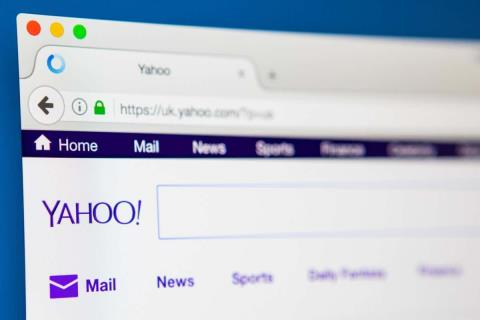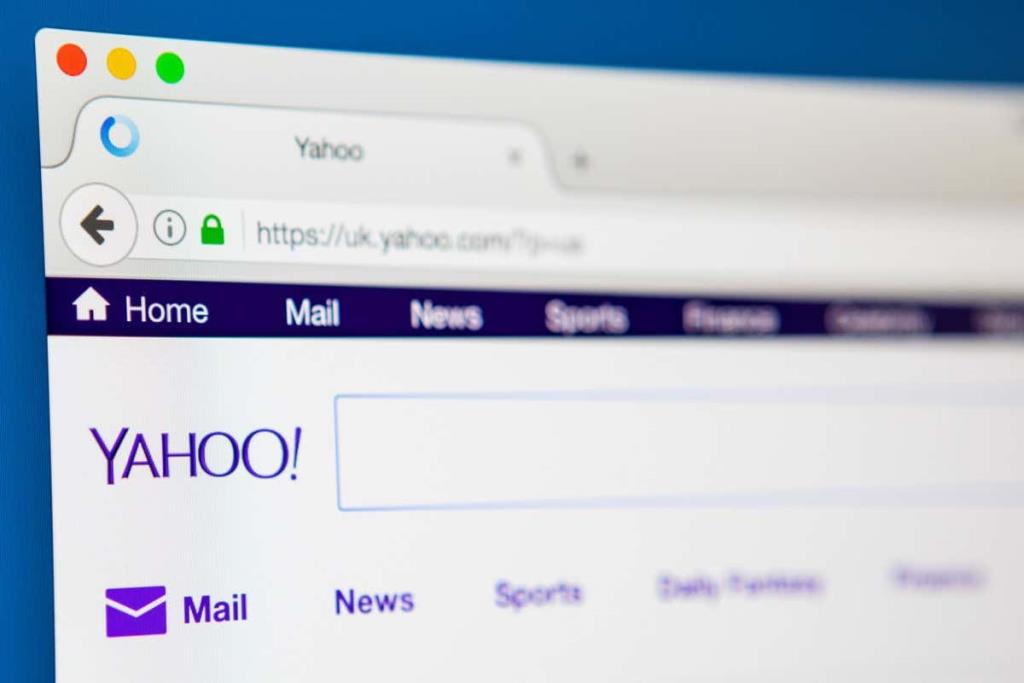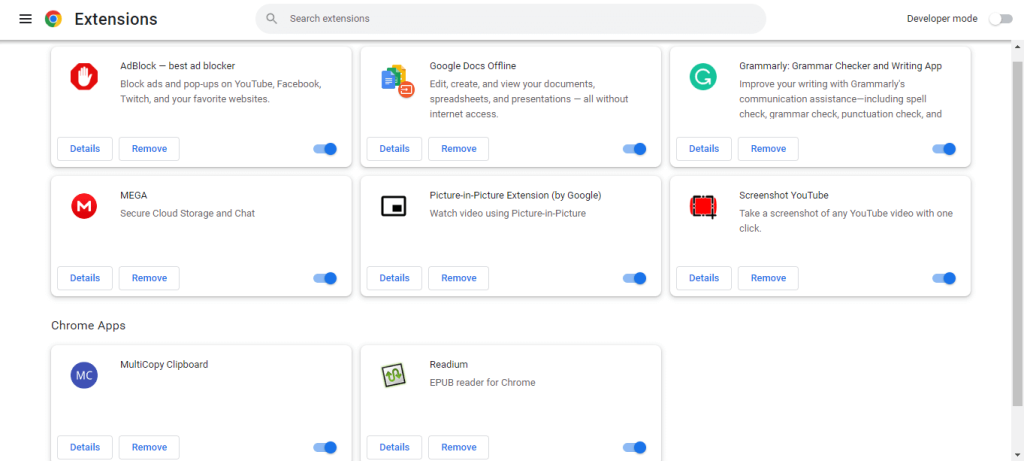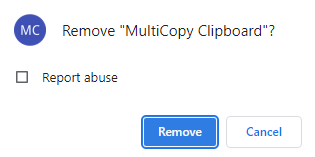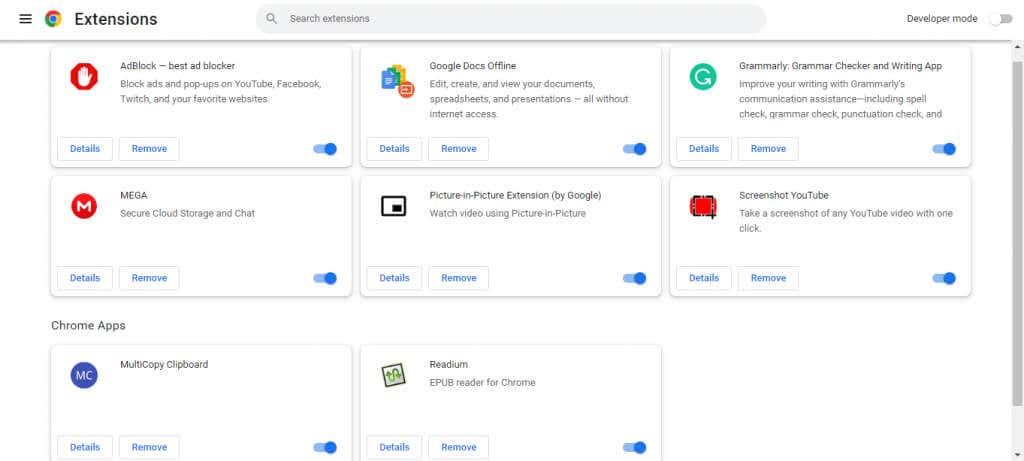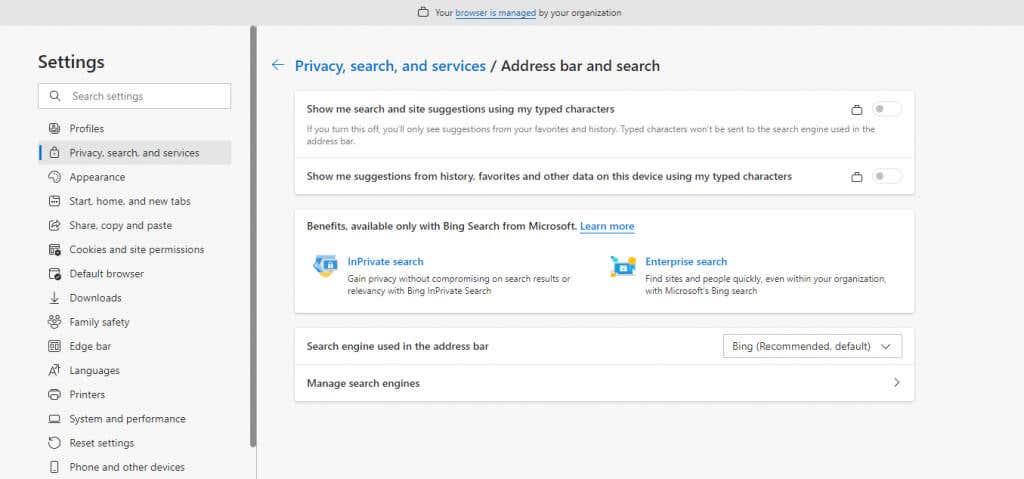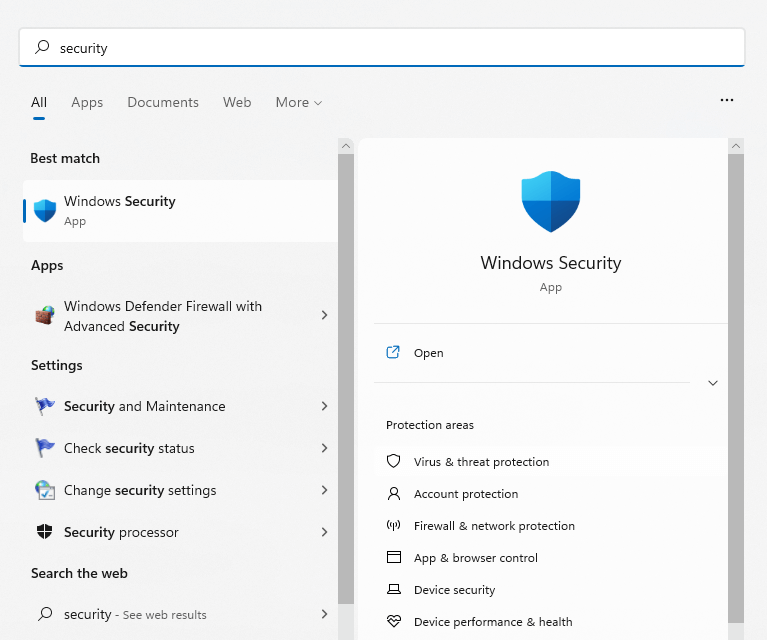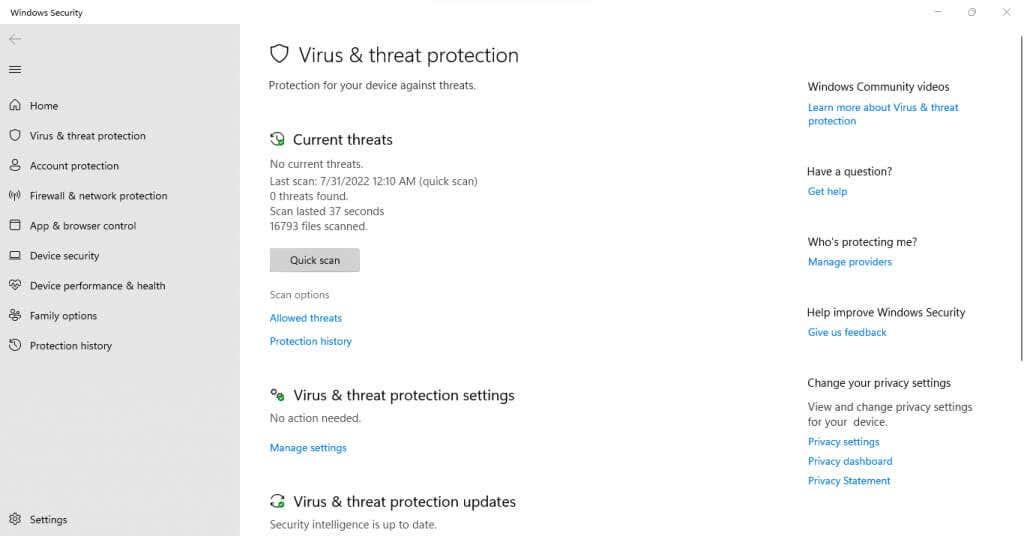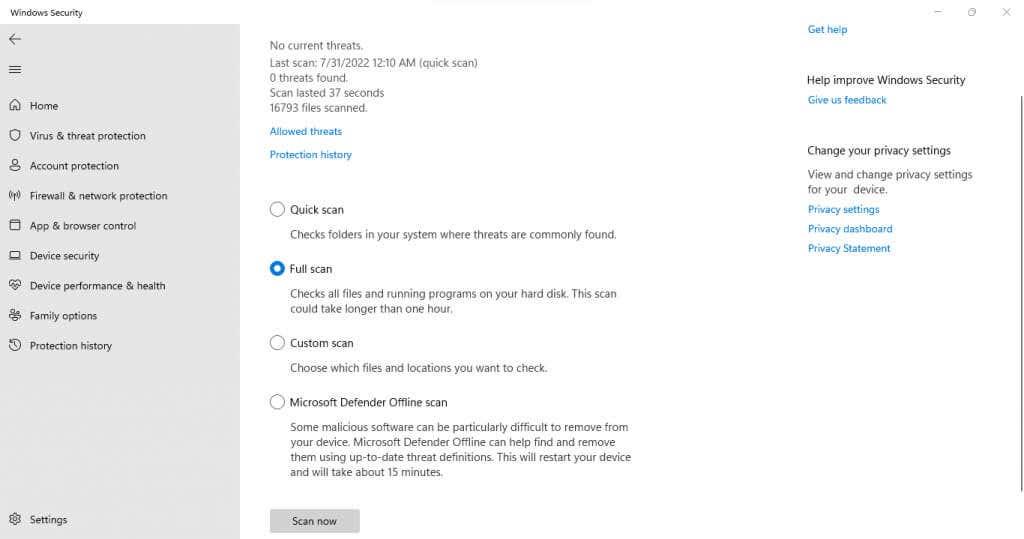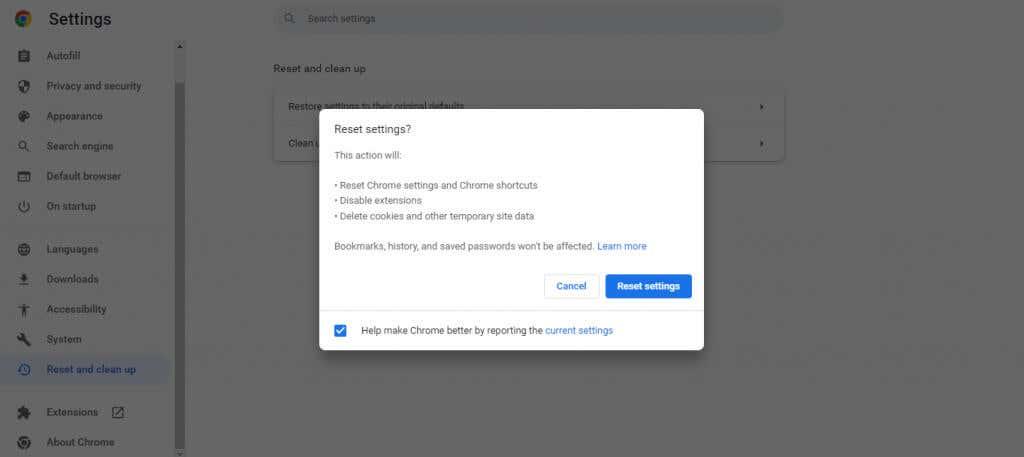Dankzij Yahoo's unieke model voor het delen van inkomsten is het voor browserkapers lucratief om willekeurige gebruikers om te leiden naar zijn zoekmachine. Als u merkt dat er iets soortgelijks gebeurt in uw eigen browser, moet u onmiddellijk stappen ondernemen om deze af te sluiten.
Het is niet alleen irritant om voortdurend heen en weer te schakelen tussen zoekmachines, maar het genereert ook inkomsten voor virussen en kwaadaardige websites. Hier zijn de beste manieren om dit probleem op te lossen en uw favoriete zoekmachine weer aan het werk te krijgen.
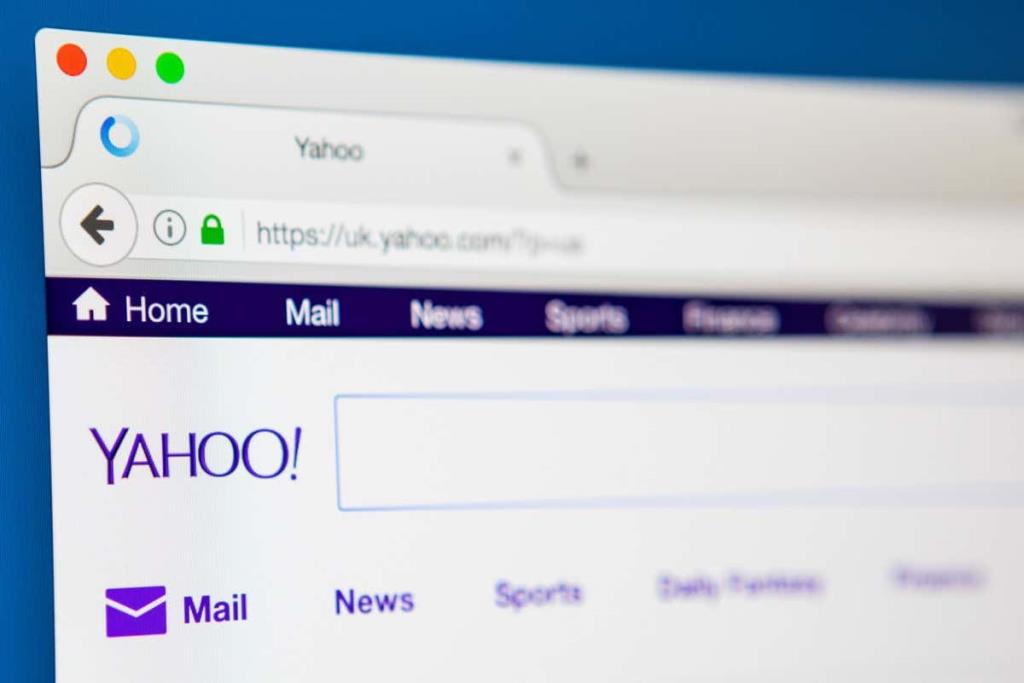
Oplossing 1: verwijder schadelijke browserextensies
De enige manier waarop een virus een webbrowser kan infecteren, is via een extensie. Dit is de reden waarom veel gebruikers extensies hebben uitgeschakeld. Als u onlangs niet-geverifieerde browserextensies heeft toegevoegd, is het een goed idee om deze te verwijderen.
Dat wil niet zeggen dat browserextensies inherent slecht zijn. Er zijn tal van handige add-ons van gerenommeerde websites en services. Het probleem zit hem in minder bekende extensies die eigenlijk vermomde virussen zijn.
Maar hoe bepaal je welke browserextensie kwaadaardig is? Een alomvattende aanpak is om alle extensies te verwijderen en ze vervolgens geleidelijk een voor een weer toe te voegen, waarbij wordt gecontroleerd of het probleem zich opnieuw voordoet.
- Het proces om geïnstalleerde browserextensies te bekijken is vrijwel hetzelfde in elke webbrowser.
- Open in Google Chrome Instellingen vanuit het menu met drie stippen in de rechterbovenhoek en selecteer Extensies .
- Open in Mozilla Firefox het hamburgermenu, klik op Add-ons en thema's en selecteer Extensies .
- Open in Apple Safari het menu, selecteer Voorkeuren en ga naar het tabblad Extensies . Mobiele apparaten zoals de iPhone en iPad geven je direct een optie Extensies beheren in het menu.
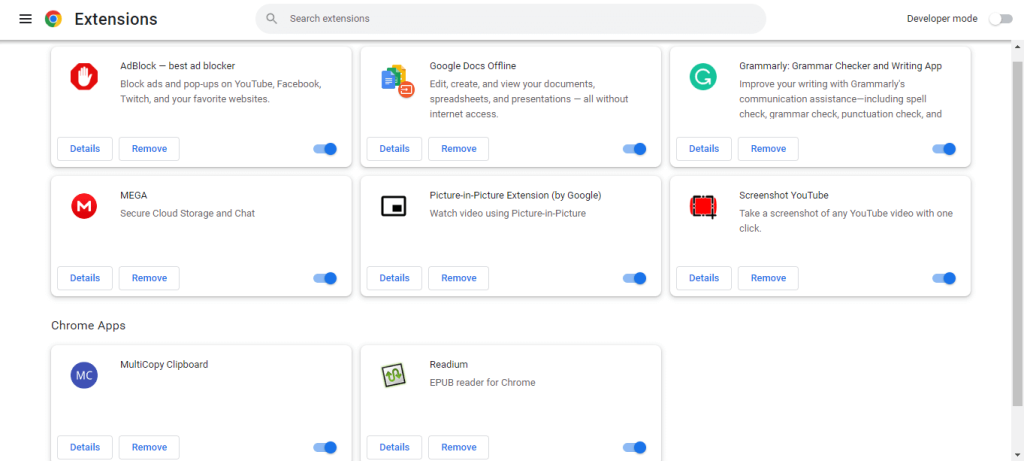
- In dit venster ziet u alle actieve browserextensies. Bekijk deze lijst en verwijder alle add-ons die u niet gebruikt (of niet meer weet te installeren). Dit verwijdert meestal de aanstootgevende extensies, omdat ze meestal door pop-ups worden geïnstalleerd.
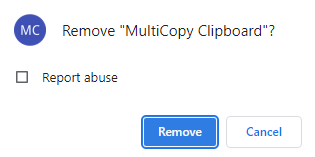
Oplossing 2: verander uw standaardzoekmachine
Wanneer u schetsmatige apps van internet installeert, stellen ze tijdens het installatieproces vaak de Yahoo-zoekmachine als standaard in. In deze gevallen hoeft u het alleen maar handmatig opnieuw te wijzigen.
Als u daadwerkelijk wordt omgeleid door een foutieve browserextensie, heeft het wijzigen van de standaardzoekmachine uiteraard geen zin. Daarom is het opruimen van onnodige add-ons de eerste stap om het probleem op te lossen.
Het wijzigen van de standaardzoekmachine heeft wederom vergelijkbare stappen in alle toonaangevende webbrowsers. Open het vervolgkeuzemenu van uw browser, ga naar Instellingen (of Voorkeuren in Safari) en selecteer Zoeken ( Zoekmachine in Chrome-instellingen). Nu kunt u de zoekmachine van uw keuze als standaard instellen.
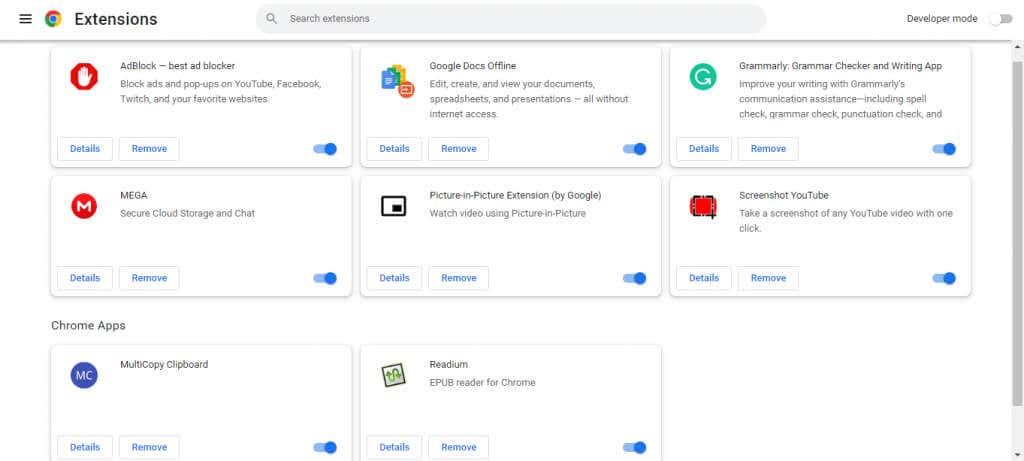
Als u een van de weinige bent die de Microsoft Edge-browser gebruikt, is het proces een beetje anders. Open Instellingen in het menu met drie stippen en selecteer vervolgens Privacy, zoeken en services . Scroll naar beneden om de adresbalk en zoekoptie te vinden . Als u hierop klikt, krijgt u de optie om uw zoekmachine te wijzigen (Bing is de standaardoptie).
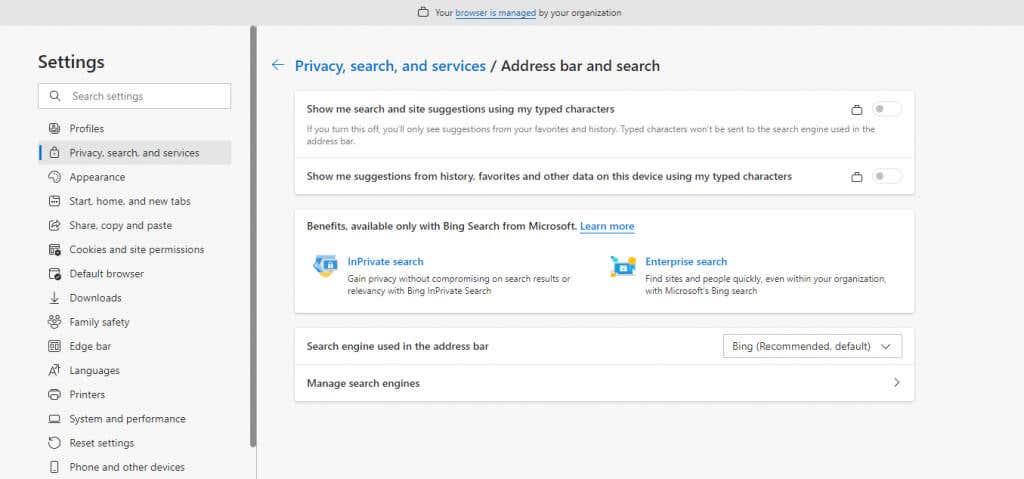
Oplossing 3: scan uw pc op malware
Hoewel de gebruikelijke boosdoener voor het voortdurend wijzigen van de zoekmachine van uw browser een extensie is, kunnen ongewenste programma's die u per ongeluk hebt geïnstalleerd ook verantwoordelijk zijn. U kunt dit oplossen door uw pc te scannen.
Dergelijke virussen staan laag op de totempaal van gevaarlijke malware en worden gemakkelijk gedetecteerd door bijna alle antivirusprogramma's. Je computer scannen met de ingebouwde Windows Defender is voldoende.
- Om een virusscan uit te voeren met Windows Defender, opent u de Windows Security- app. U kunt de app vinden door te zoeken naar beveiliging in het menu Start.
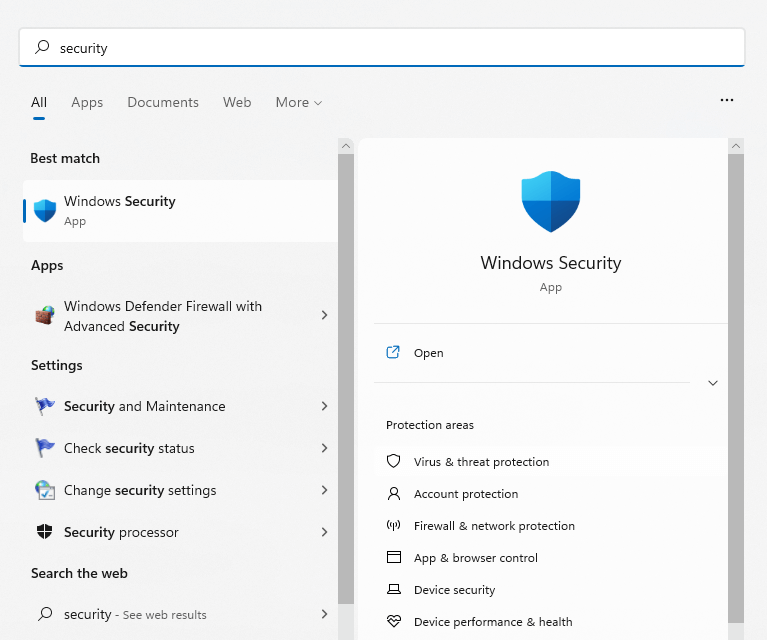
- Schakel over naar het paneel Bescherming tegen virussen en bedreigingen .
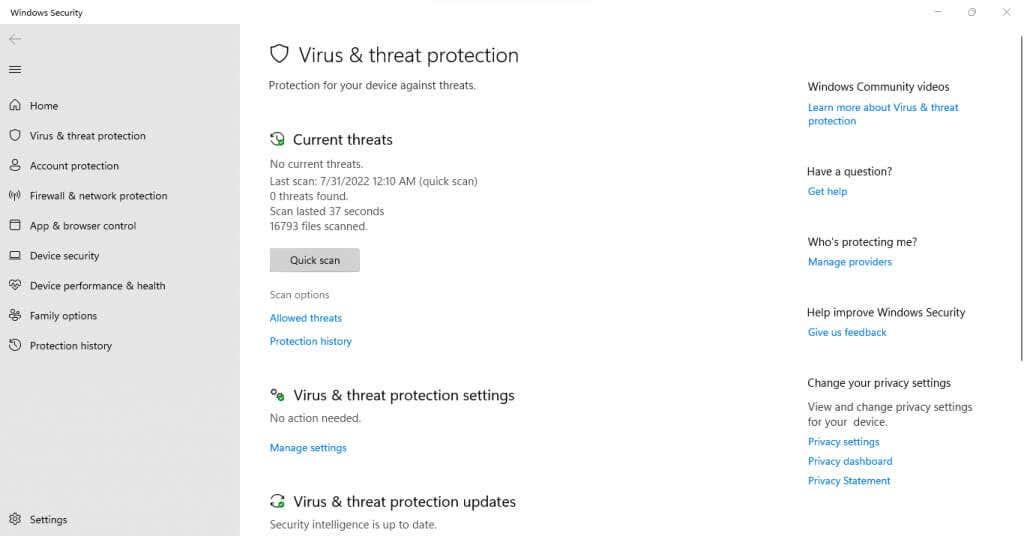
- Voor eenvoudige malware zoals deze is een snelle scan alles wat u nodig heeft. Maar als u wilt, kunt u op Scanopties klikken om andere keuzes weer te geven en in plaats daarvan Volledige scan selecteren . Hoe dan ook, Windows Defender scant uw pc en verwijdert alle gevonden virussen.
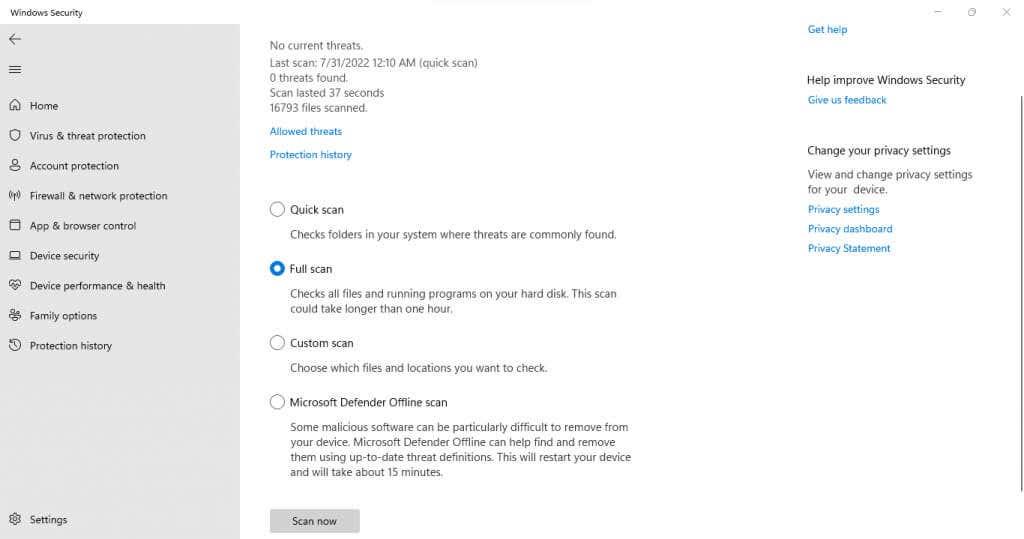
Oplossing 4: reset uw browser
Een fabrieksreset is altijd de laatste optie bij elk soort browserprobleem, of het nu komt door een kapende extensie of een onjuiste instelling. Dit herstelt de browser naar de oorspronkelijke staat en wist alle gebruikersinstellingen en gegevens schoon.
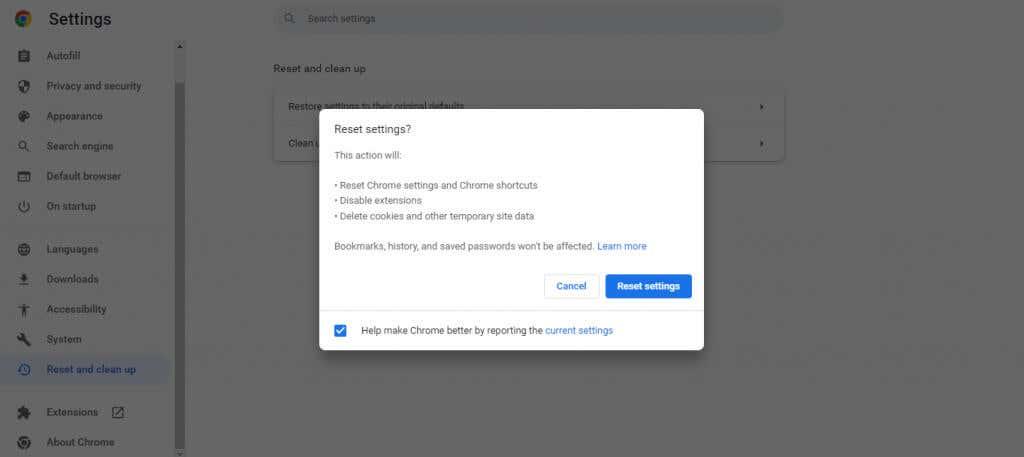
U kunt elke webbrowser resetten , behalve Safari, waar u alles handmatig moet doen, van het wissen van cookies tot het herstellen van uw Voorkeuren naar de oorspronkelijke standaardinstellingen. U kunt beter browserextensies op een Mac gewoon uitschakelen.
Het resetten van je browser lijkt misschien een drastische optie, maar eigenlijk verlies je niet zo veel. Dingen zoals bladwijzers zijn al gekoppeld aan uw Google-account, dus u kunt onmiddellijk terugveren na een browserreset.
Wat is de beste manier om een browserzoekmachine op te lossen die verandert in Yahoo-probleem?
Als de zoekmachine van uw browser steeds verandert in search.yahoo.com, bent u waarschijnlijk het doelwit van een browserkaper. De beste manier om dit te omzeilen is door nutteloze browserextensies te verwijderen en de standaardzoekmachine van uw browser te wijzigen.
Als dat het probleem niet oplost, scan dan uw pc met een antivirusprogramma om het Yahoo-zoekomleidingsvirus te verwijderen en reset uw browser om invasieve cookies op te ruimen.
De stappen zijn vrijwel hetzelfde in alle webbrowsers, alleen verschillen de gebruikte namen. U kunt deze oplossingen zelfs gebruiken om Yahoo Search van Android- en iOS-apparaten te verwijderen en Google Search als de standaardzoekmachine te herstellen.